วิธีแก้ปัญหาโทรศัพท์ Galaxy ที่ไม่เชื่อมต่อกับเครือข่าย Wi-Fi
เมื่อคุณมีปัญหาในการเชื่อมต่อกับ Wi-Fi บนโทรศัพท์ของคุณ คุณต้องตรวจสอบว่าพบสัญญาณ Wi-Fi หรือไม่ หรือหากพบเครือข่าย Wi-Fi แต่ไม่สามารถเชื่อมต่อได้ ดูคำแนะนำด้านล่างเพื่อให้เครือข่าย Wi-Fi ของคุณทำการออนไลน์ได้อย่างสำเร็จ
ก่อนที่คุณจะลองทำตามคำแนะนำด้านล่าง โปรดตรวจสอบว่าซอฟต์แวร์ของอุปกรณ์และแอพที่เกี่ยวข้องได้รับการอัพเดตเป็นเวอร์ชันล่าสุดแล้ว ในการอัพเดตซอฟต์แวร์ของอุปกรณ์มือถือของคุณ ให้ทำตามขั้นตอนเหล่านี้:
ขั้นตอนที่ 1. ไปที่ การตั้งค่า > อัพเดตซอฟต์แวร์
ขั้นตอนที่ 2. แตะที่ ดาวน์โหลดและติดตั้ง
ขั้นตอนที่ 3. ทำตามคำแนะนำบนหน้าจอ
จะทำอย่างไรถ้าตรวจไม่พบเครือข่าย Wi-Fi
อาจมีสาเหตุหลายประการที่ทำให้ปัญหาไม่สามารถเชื่อมต่อกับเครือข่าย Wi-Fi ได้ตามปกติ ตัวอย่างเช่น เราเตอร์อาจทำงานไม่ถูกต้องหรืออาจมีปัญหากับการตั้งค่าเครือข่ายในโทรศัพท์ของคุณ ตรวจสอบคำแนะนำด้านล่าง
ตรวจสอบว่าเราเตอร์ทำงานอย่างถูกต้องหรือไม่ ตรวจสอบให้แน่ใจว่าเครื่องเปิดอยู่, เชื่อมต่อกับอินเทอร์เน็ต และโทรศัพท์ของคุณอยู่ในช่วงสัญญาณ Wi-Fi ของเราเตอร์ นอกจากนี้ หากมีอุปกรณ์เชื่อมต่อกับเราเตอร์ตัวเดียวมากเกินไป ระบบอาจตรวจไม่พบ Wi-Fi
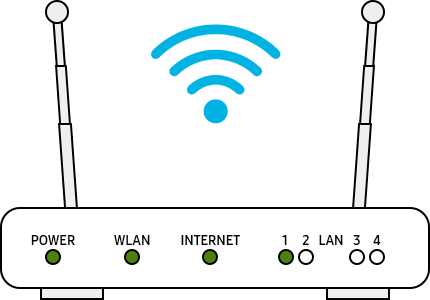
หมายเหตุ: การแสดงผลของเราเตอร์อาจแตกต่างกันไปในแต่ละอุปกรณ์ ตรวจสอบกับผู้ให้บริการเราเตอร์ของคุณ
ลองรีสตาร์ทโทรศัพท์ Galaxy เราเตอร์และโมเด็มของคุณ
ขั้นตอนที่ 1. ในการรีสตาร์ทโทรศัพท์ของคุณ ให้แตะไอคอน Power ใน Quick Panel, จากนั้นแตะ รีสตาร์ท
ขั้นตอนที่ 2. ปิดเราเตอร์และโมเด็มของคุณแล้วเปิดใหม่อีกครั้ง เมื่อปิดเราเตอร์และโมเด็ม ให้ถอดปลั๊กไฟแล้วเสียบกลับเข้าไปใหม่ จากนั้นเปิดเครื่อง
ขั้นตอนที่ 3. หลังจากที่คุณรีสตาร์ทอุปกรณ์แต่ละเครื่องแล้ว ให้ดูว่าแก้ปัญหาได้หรือไม่
ทำตามขั้นตอนด้านล่างเพื่อรีเซ็ตการตั้งค่าเครือข่ายและเปิด Wi-Fi อีกครั้ง
ขั้นตอนที่ 1. ไปที่ การตั้งค่า จากนั้นเลือก การจัดการทั่วไป
ขั้นตอนที่ 2. ค้นหาและเลือก รีเซ็ต
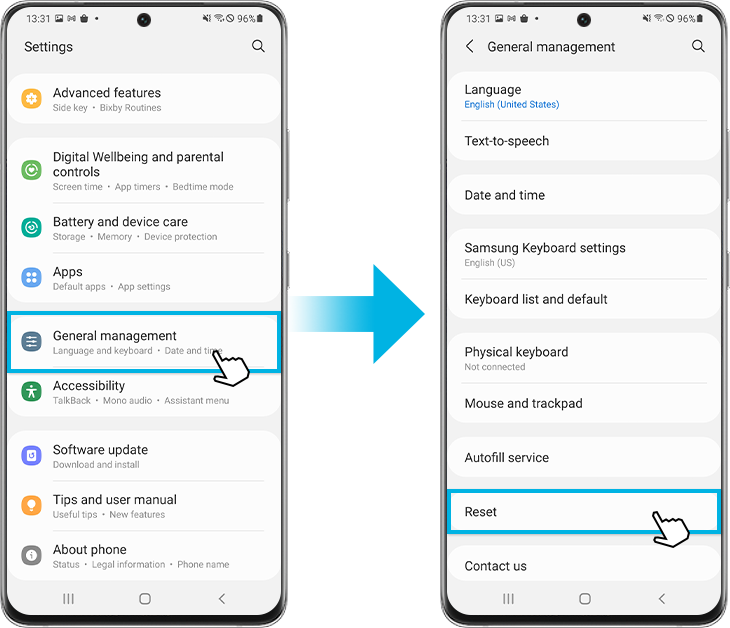
ขั้นตอนที่ 3. เลือก รีเซ็ตการตั้งค่าเครือข่าย
ขั้นตอนที่ 4. แตะที่ปุ่ม รีเซ็ตการตั้งค่า
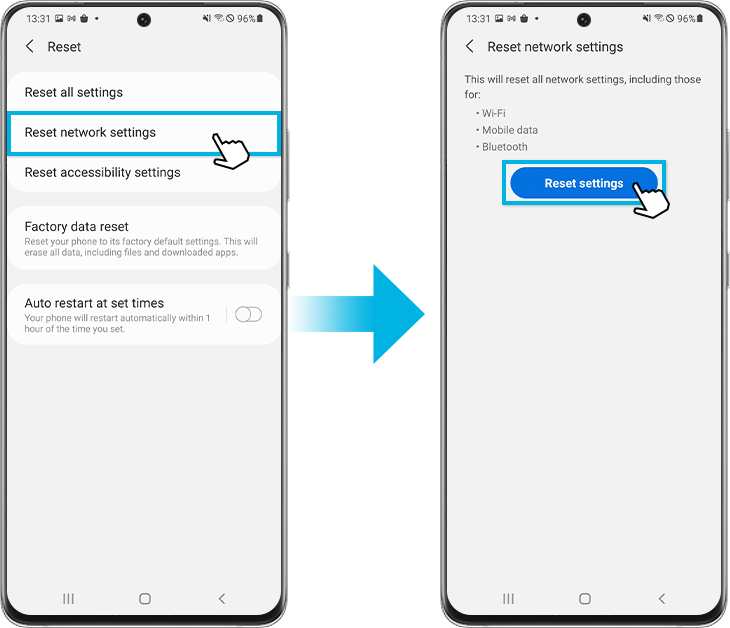
ขั้นตอนที่ 5. แตะที่ปุ่ม รีเซ็ต
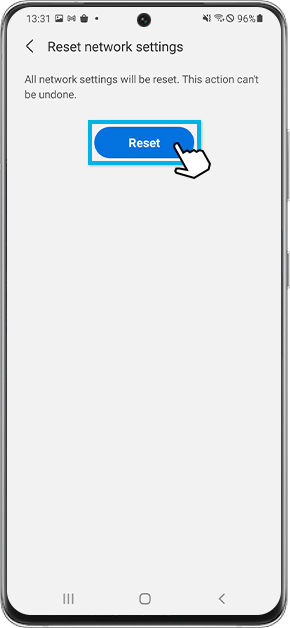
หมายเหตุ: เมื่อคุณรีเซ็ตการตั้งค่าเครือข่าย, ข้อมูล Wi-Fi, ข้อมูลมือถือ และการเชื่อมต่อ Bluetooth จะถูกรีเซ็ต
ลองเชื่อมต่อ Wi-Fi ในเซฟโหมด หากเครือข่าย Wi-Fi เชื่อมต่ออยู่ในเซฟโหมด อาจเป็นปัญหาที่เกิดจากแอพที่ดาวน์โหลดบนโทรศัพท์ของคุณ และควรถอนการติดตั้งแอพนั้น หากต้องการค้นหาว่าแอพใดทำให้เกิดปัญหา Wi-Fi คุณสามารถลองถอนการติดตั้งแอพตามลำดับการติดตั้งครั้งล่าสุด
ขั้นตอนที่ 1. เปิด การตั้งค่าด่วน แตะไอคอน Power ที่ด้านบนของหน้าจอ
ขั้นตอนที่ 2. แตะ ปุ่มปิดเครื่อง ค้างไว้จนกระทั่งไอคอนเซฟโหมดปรากฏขึ้น
ขั้นตอนที่ 3. แตะ เซฟโหมด เพื่อเริ่มอุปกรณ์ของคุณในเซฟโหมด หากคุณเข้าสู่เซฟโหมดสำเร็จ คุณจะเห็นเซฟโหมดแสดงขึ้นที่ด้านล่างของหน้าจอ
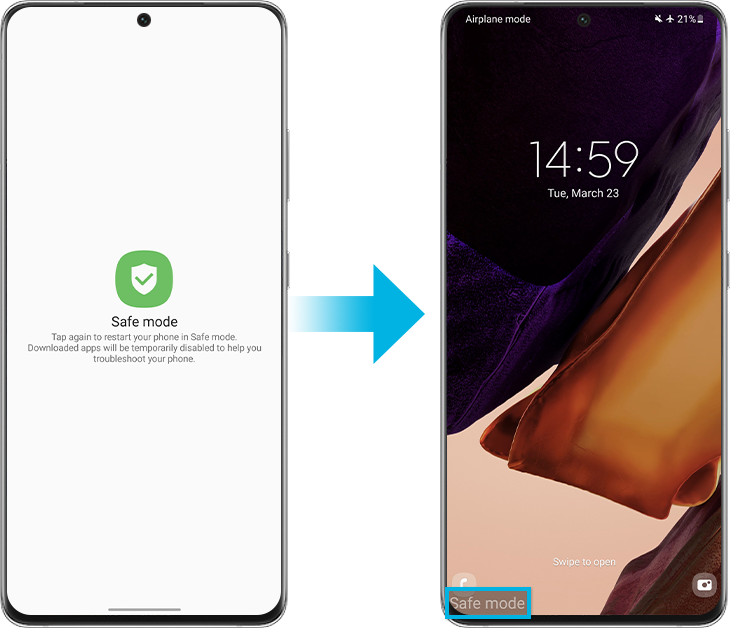
หากมีเครื่องหมายล็อกอยู่ภายในไอคอนเครือข่าย Wi-Fi แสดงว่าเป็นเครือข่ายที่มีการป้องกันด้วยรหัสผ่าน เมื่อป้อนรหัสผ่านให้ระมัดระวังและป้อนให้ถูกต้อง รหัสผ่าน Wi-Fi คำนึงถึงตัวพิมพ์เล็กและตัวพิมพ์ใหญ่
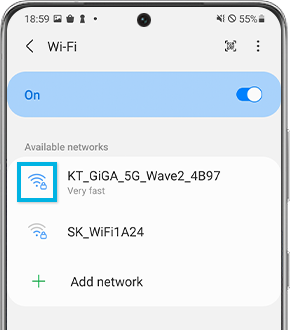
หากวิธีการข้างต้นใช้ไม่ได้ผล คุณอาจนำอุปกรณ์ของคุณกลับไปเป็นการตั้งค่าเริ่มต้นจากโรงงานได้ เช่นเดียวกับเมื่อคุณเปิดเครื่องอุปกรณ์เป็นครั้งแรก
ขั้นตอนที่ 1. ไปที่ การตั้งค่า จากนั้นเลือก การจัดการทั่วไป
ขั้นตอนที่ 2. เลือก รีเซ็ต จากนั้นแตะที่ การรีเซ็ตข้อมูลเป็นค่าเริ่มต้น
ขั้นตอนที่ 3. เลื่อนหน้าลงแล้วแตะที่ปุ่ม รีเซ็ต
ขั้นตอนที่ 4. แตะที่ปุ่ม ลบทั้งหมด
หมายเหตุ:
- ข้อมูลโรงงานรีเซ็ตอุปกรณ์มือถือไม่สามารถย้อนกลับได้
- ตรวจสอบให้แน่ใจว่าข้อมูลทั้งหมดของคุณถูกบันทึกไว้ในข้อมูลสำรองที่อื่นก่อนที่จะพยายามรีเซ็ตโทรศัพท์ของคุณ
หมายเหตุ:
- หากคุณเชื่อมต่อกับเครือข่าย Wi-Fi แต่ไม่สามารถออนไลน์ได้ ให้ลองใช้เครือข่าย Wi-Fi บนอุปกรณ์อื่น หากอุปกรณ์อื่นไม่สามารถเข้าถึงออนไลน์ได้เช่นกัน บริการเครือข่ายนั้นอาจผิดพลาด ดังนั้นโปรดติดต่อผู้ให้บริการอินเทอร์เน็ตของคุณเพื่อขอความช่วยเหลือ
- ภาพหน้าจอและเมนูของอุปกรณ์อาจแตกต่างกันไปตามรุ่นอุปกรณ์และเวอร์ชันของซอฟต์แวร์
หากคุณประสบปัญหากับโทรศัพท์มือถือ แท็บเล็ต หรืออุปกรณ์สวมใส่ของ Samsung คุณสามารถส่งคำถามถึงเราในแอพ Samsung Members
ซึ่งช่วยให้เราพิจารณาสิ่งที่เกิดขึ้นได้อย่างละเอียดยิ่งขึ้น ข้อมูลจะไม่เปิดเผยชื่อและถูกเก็บไว้ในช่วงระยะเวลาของการตรวจสอบเท่านั้น ดูข้อมูลเพิ่มเติมเกี่ยวกับการส่งรายงานข้อผิดพลาดผ่าน"วิธีการใช้งานแอพ Samsung Members"
ขอบคุณสำหรับความคิดเห็นของคุณ
โปรดตอบคำถามทุกข้อ
_JPG$)









